Esta página mostra como definir as preferências de notificação no Google Issue Tracker. Essas preferências controlam quando você recebe e-mails do Issue Tracker.
Definir preferências de notificação
Para definir as preferências de notificação:
Abra o Rastreador de problemas no seu navegador da Web.
Clique no ícone de engrenagem no canto superior direito do Issue Tracker.
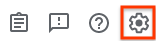
Selecione Configurações.
Selecione a guia Notificações.
Use as listas suspensas para especificar quais e-mails, se houver, você recebe do Issue Tracker.
É possível especificar diferentes preferências de e-mail para diferentes funções, como quando você é o responsável por um problema ou quando você marcou uma estrela em um problema.
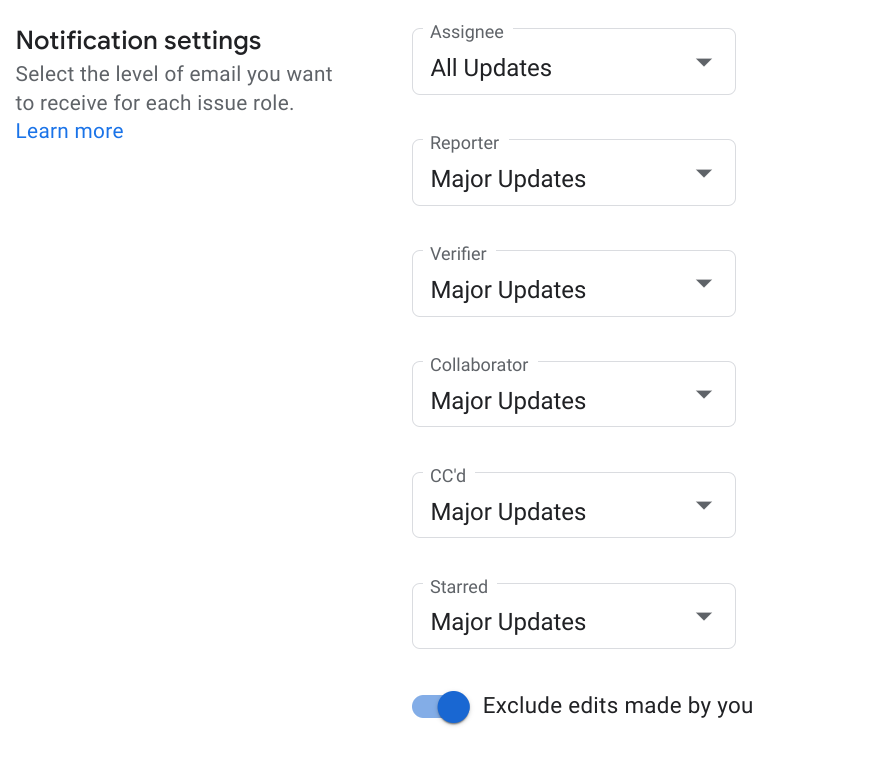
Para mais informações sobre as configurações de notificação, consulte Notificações por e-mail.
Se você quiser que o Issue Tracker envie e-mails quando você fizer mudanças nos problemas, defina a opção Excluir edições feitas por você como Desativado.
